CSS 패딩 및 여백 코드에 대한 자세한 설명
이 기사는 주로 CSS의 내부 여백과 외부 여백을 공유합니다. 이 기사는 모든 사람에게 도움이 되기를 바랍니다.
여백:
margin 左边距 margin-left:数值 | autoauto:即距离这个边最远的距离 右边距: margin-right:数值 | auto上边距: margin-top:数值 这里不能用auto下边距: margin-bottom:数值 这里也不能用auto外边距 复合写法1:margin: 0px(上) 0px(右) 0px(下) 0px(左)2:margin: 0px(上) 0px(左右) 0px(下)3:margin: 0px(上下边距) 0px(左右边距)4:margin: 0px(上下左右边距都是0px)
코드 예:
<!DOCTYPE html><html lang="en"><head>
<meta charset="UTF-8">
<title>外边距</title>
<link rel="stylesheet" href="index.css"/> </head><body>
<p class="p1">我是p1</p>
<p class="p2">我是p2</p></body></html>p{
width: 200px;
height: 200px;
background: red;
}
.p1{
margin-left: 100px;
margin-top: 100px;
margin-bottom: 0px;
}
.p2{
background: blue;
margin-right: auto;
margin-left: auto;
/* margin-left: 300px;
margin-top: -200px; */
}Weibo 3열 레이아웃
模仿页面 简单实现三列<!DOCTYPE html><html lang="en"><head>
<meta charser="utf-8"/>
<title>微博三列布局</title>
<style>
.content{ width : 900px; height : 1200px; background-color:yellow; }
.p1{ width:200px; height:1200px; background-color:red; }
.p2{ width:500px; height:1200px; background-color:green; margin-left:220px; margin-top:-1200px; }
.p3{ width:160px; height:1200px; background-color:blue; margin-left:auto; margin-top:-1200px; }
</style></head><body>
<p class="content">
<p class="p1"></p>
<p class="p2"></p>
<p class="p3"></p>
</p></body></html>
Padding
<!DOCTYPE html><html lang="en"><head>
<meta charset="UTF-8">
<title>内边距</title>
<link rel="stylesheet" href="index.css"/></head><body>
<!-- 内边距 padding -->
<!-- 左内距 padding-left:数值 -->
<!-- 右内距 padding-right:数值 -->
<!-- 上内距 padding-top -->
<!-- 下内距 padding-bottom -->
<!-- 内边距 复合写法 -->
<!-- 1:padding: 0px(上) 0px(右) 0px(下) 0px(左) -->
<!-- 2:padding: 0px(上) 0px(左右) 0px(下) -->
<!-- 3:padding: 0px(上下边距) 0px(左右边距) -->
<!-- 4:padding: 0px (上下左右边距都是0px)-->
<p>xxxx</p></body></html>배경 색상 스타일:
背景样式:background
背景颜色 background-color:颜色值
背景图片 background-image:url("图片路径")
背景图片平铺 backgroud-repeat:repeat-x(沿着x轴平铺) | repeat-y(沿着Y轴平铺) | no-repeat(不平铺)
背景图片定位 background-position: x y
x轴: 支持left center right 支持百分比
y轴: 支持top center bottom 支持百分比
背景图片尺寸 background-size: x y | cover | contain
background:复合写法
background:background-color background-image background-position background-repeat定义多张图片的复合写法
background:url("timg.jpg") 0px 0px/100px 100px repeat, url("timg.jpg") 30% 30%/100px 100px no-repeat,
url("timg.jpg") 60% 60%/100px 100px no-repeat, gold url(timg.jpg) 90% 90%/100px 100px no-repeat;여백의 함정:
父子同级结构下,父级与子级都设置了上边距的情况下,如果父级没有设置border的情况下,会引起塌陷问题, 即父级框会向下移动一段距离(这段距离是子级设置的上边距的长度)
예를 들어, 국경은 없다 코드:
<!DOCTYPE html><html lang="en"><head>
<meta charset="utf-8"/>
<title>外边距的坑</title>
<style>
.p1{ width:250px; height:250px; margin-top:5px; background-color:blue; }
.p2{ width:150px; height:150px; margin-top:50px; background-color:red; }
</style></head><body>
<p class="p1">
<p class="p2">
<p class="p3">q</p>
</p>
</p></body></html>이때 결과 스크린샷:
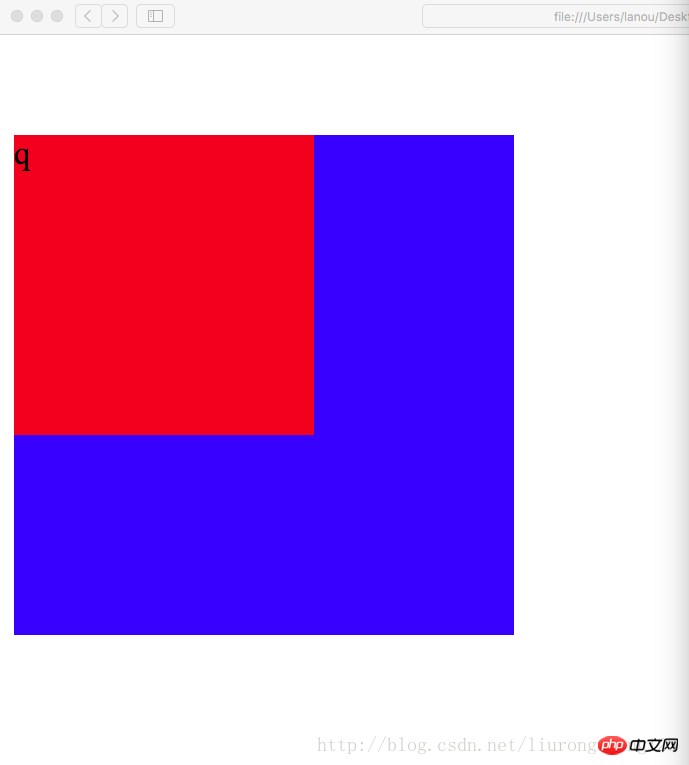
当设置了border时,这个塌陷问题将得到完美解决,这个塌陷问题是系统的原因,我们只负责解决 解决后的代码:
<!DOCTYPE html><html lang="en"><head>
<meta charset="utf-8"/>
<title>外边距的坑</title>
<style>
.p1{ width:250px; height:250px; margin-top:5px; background-color:blue; border:1px gold dashed; }
.p2{ width:150px; height:150px; margin-top:50px; background-color:red; }
</style></head><body>
<p class="p1">
<p class="p2">
<p class="p3">q</p>
</p>
</p></body></html>이때 실행 결과 스크린샷:
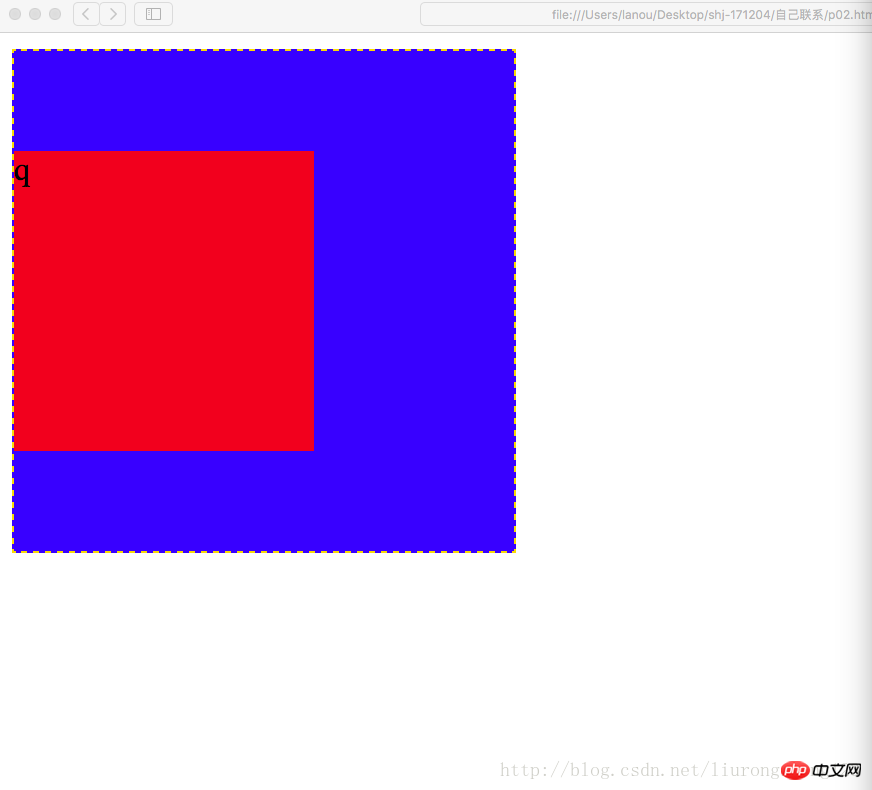
从截图中可以看到,父级的位置恢复为原来的位置(原来位置:即没有创建p2的时候,p1所在的位置),塌陷问题得到解决.
设置内边距问题 一个p即可以设置外边距也可以设置内边距,当设置内边距时,该框体会在该方向上扩大相应的距离 比如初始情况为:
<!DOCTYPE html><html lang="en"><head>
<meta charset="utf-8"/>
<title>外边距的坑</title>
<style>
.p1{ width:200px; height:200px; margin-top:5px; background-color:blue; border:1px gold dashed; }
.p2{ width:100px; height:100px; margin-top:20px; background-color:red; }
</style></head><body>
<p class="p1">
<p class="p2">
<p class="p3">q</p>
</p>
</p></body></html>결과 스크린샷: 이 결과는 너비가 200이고 너비가 200이고 높이는 200이고 이때 패딩은 설정되지 않았습니다
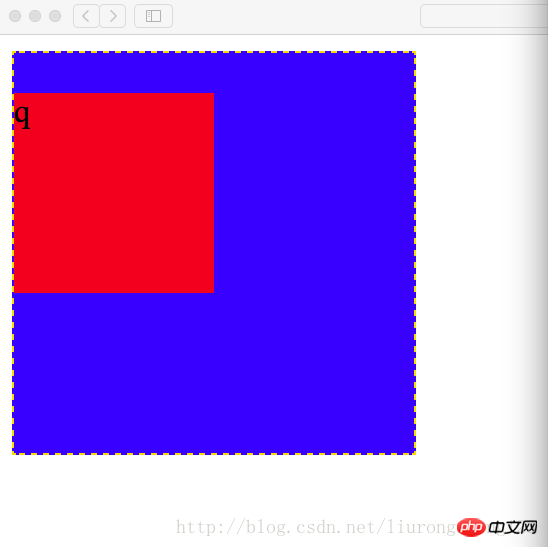
내부 여백 설정 시 코드: 이때 테두리 위쪽 가장자리의 내부 여백은 50으로 설정됩니다
코드 예:
<!DOCTYPE html><html lang="en"><head>
<meta charset="utf-8"/>
<title>外边距的坑</title>
<style>
.p1{ width:200px; height:200px; margin-top:5px; padding-top:50px; background-color:blue; border:1px gold dashed; }
.p2{ width:100px; height:100px; margin-top:20px; background-color:red; }
</style></head><body>
<p class="p1">
<p class="p2">
<p class="p3">q</p>
</p>
</p></body></html>결과 스크린샷: 이때 외부 테두리의 높이는 250이 되고, 외부 테두리의 상단은 내부 테두리의 상단 가장자리와 여백 사이의 거리가 20+50=70픽셀입니다
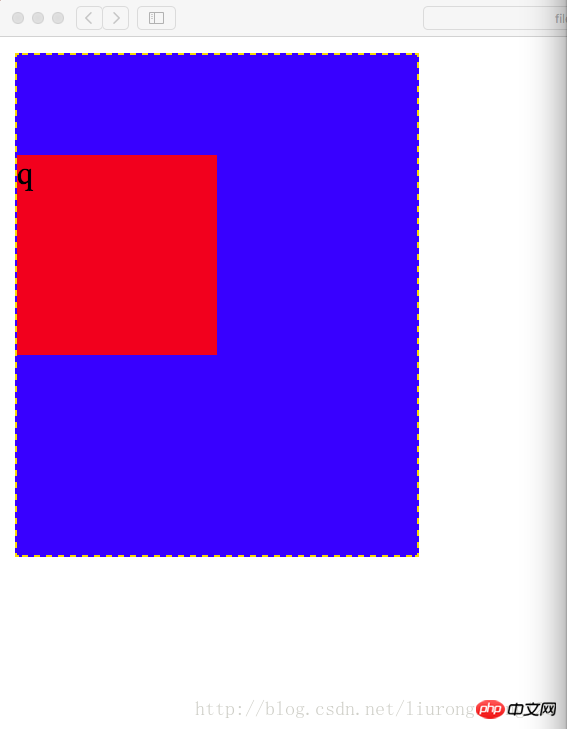
此时要想设置内边距同时又不想改变框体的大小,需要提前从外边框的高度中减去要设置的内边距的长度,即200-50=150,即外边框的属性设置为宽200像素,高150像素 代码示例
<!DOCTYPE html><html lang="en"><head>
<meta charset="utf-8"/>
<title>外边距的坑</title>
<style>
.p1{ width:200px; height:150px; margin-top:5px; padding-top:50px; background-color:blue; border:1px gold dashed; }
.p2{ width:100px; height:100px; margin-top:20px; background-color:red; }
</style></head><body>
<p class="p1">
<p class="p2">
<p class="p3">q</p>
</p>
</p></body></html>결과 스크린샷: 이때의 결과는 사각형 모양이 되어 바깥쪽 테두리로 복원되었습니다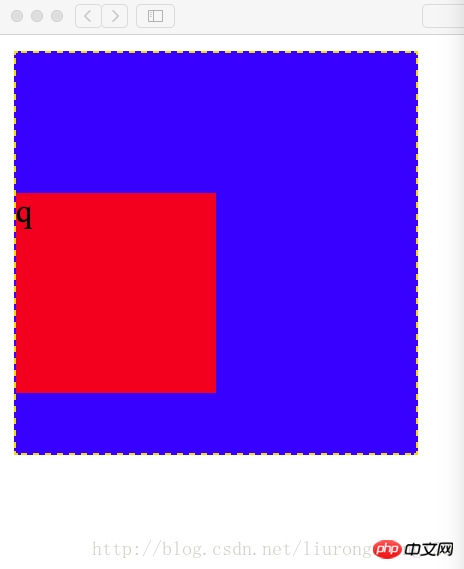
此时如果将子级的上边框也设置内边距,则也需要提前将子级的高减去相应的距离 代码示例:代码中高已经减去相应的内边距;如果子级边框不设置边框顶边的内边距,设置边框底边的内边距,此时为了确保边框不因为内边距为改变,任然需要减去相应的内边距 代码为设置边框定边的内边距
<!DOCTYPE html><html lang="en"><head>
<meta charset="utf-8"/>
<title>外边距的坑</title>
<style>
.p1{ width:200px; height:150px; margin-top:5px; padding-top:50px; background-color:blue; border:1px gold dashed; }
.p2{ width:100px; height:80px; margin-top:20px; padding-top:20px; background-color:red; }
</style></head><body>
<p class="p1">
<p class="p2">
<p class="p3">q</p>
</p>
</p></body></html>결과 스크린샷: 이때의 결과는 그다지 좋지 않습니다. 뻔한
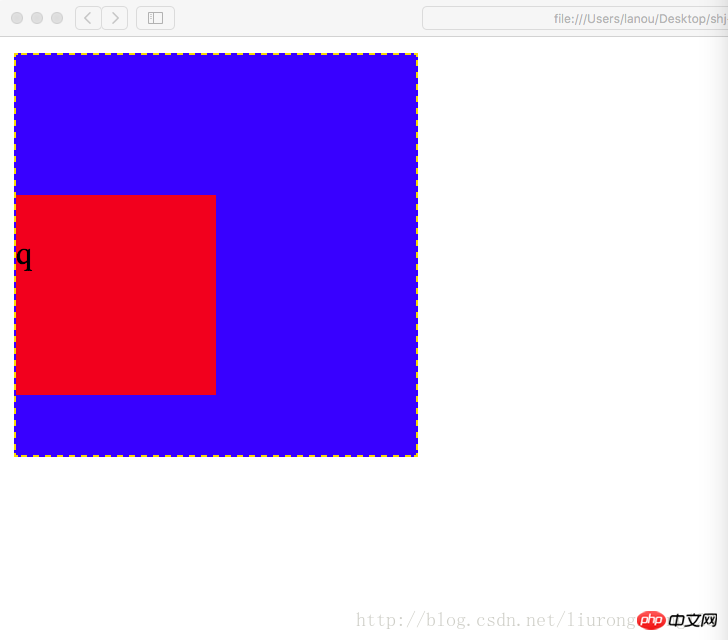
또 다른 함정 바깥쪽 여백에:
同级结构下(注意不是父子结构,上面那个坑是父子级结构),外边距冲突的情况下(即两个同级的p,一个在上面,一个在下面, 你设置了外边距即magin-bottom,我也设置了外边距即(magin-top),此时两个外边距在一起会起冲突, 他们两个的距离会是两个边距中的较大者,而不是两个边距的值相加 代码示例:
<!DOCTYPE html><html lang="en"><head>
<meta charset="utf-8"/>
<title>外边距的坑</title>
<style>
.p1{ width:100px; height:100px; margin-bottom:20px; background-color:blue; }
.p2{ width:100px; height:100px; margin-top:30px; background-color:red; }
</style></head><body>
<p class="p1"></p>
<p class="p2"></p></body></html>결과 스크린샷:
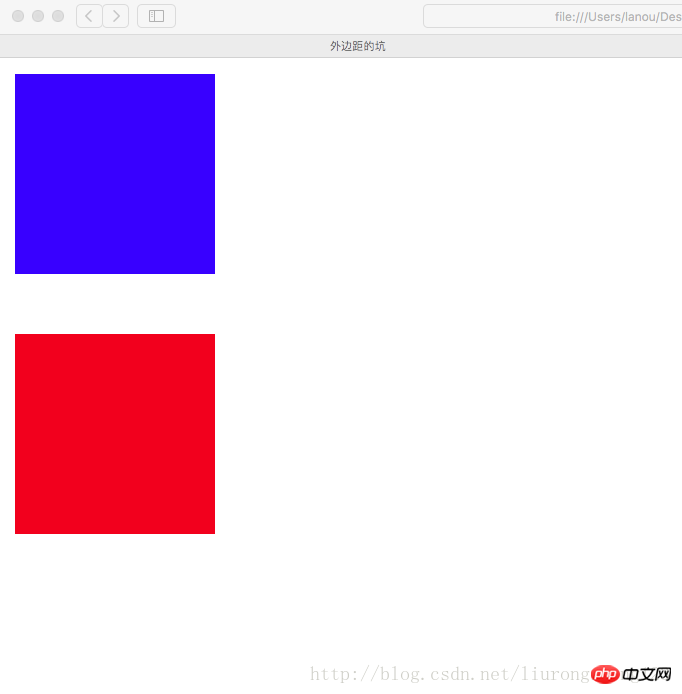
盒模型的构成需要:<!-- 盒模型:构成:容器尺寸+padding+border+margin -->
6링 운동
<!DOCTYPE html><html lang="en"><head>
<meta charset="UTF-8">
<title>六环</title>
<style>
.p1{ border: 1px dashed black; width: 600px; height: 554px; margin: 0 auto; padding-top: 46px; }
.p2{ border: 4px lightblue solid; background: gray; width: 500px; height: 475px; margin: 0 auto; padding-top: 25px; }
.p3{ background: pink; width:450px; height: 425px; margin: 0 auto; padding-top: 25px; }
.p4{ border: 1px dotted white; width: 400px; height: 380px; margin: 0 auto; padding-top: 20px; }
.p5{ border: 1px dashed white; width: 340px; height: 320px; margin: 0 auto; padding: 20px; }
.p6{ width:300px; height:300px; margin:auto; background-color: red; }
</style></head><body>
<p class="p1">
<p class="p2">
<p class="p3">
<p class="p4">
<p class="p5">
<p class="p6"></p>
</p>
</p>
</p>
</p>
</p></body></html>관련 권장 사항:
Div 너비와 높이가 내부에 있는 문제를 해결하려면 CSS3의 상자 크기 조정 속성을 사용하세요. 여백 확장 문제
위 내용은 CSS 패딩 및 여백 코드에 대한 자세한 설명의 상세 내용입니다. 자세한 내용은 PHP 중국어 웹사이트의 기타 관련 기사를 참조하세요!

핫 AI 도구

Undresser.AI Undress
사실적인 누드 사진을 만들기 위한 AI 기반 앱

AI Clothes Remover
사진에서 옷을 제거하는 온라인 AI 도구입니다.

Undress AI Tool
무료로 이미지를 벗다

Clothoff.io
AI 옷 제거제

AI Hentai Generator
AI Hentai를 무료로 생성하십시오.

인기 기사

뜨거운 도구

메모장++7.3.1
사용하기 쉬운 무료 코드 편집기

SublimeText3 중국어 버전
중국어 버전, 사용하기 매우 쉽습니다.

스튜디오 13.0.1 보내기
강력한 PHP 통합 개발 환경

드림위버 CS6
시각적 웹 개발 도구

SublimeText3 Mac 버전
신 수준의 코드 편집 소프트웨어(SublimeText3)

뜨거운 주제
 7324
7324
 9
9
 1625
1625
 14
14
 1350
1350
 46
46
 1262
1262
 25
25
 1209
1209
 29
29
 vue에서 자리 표시자는 무엇을 의미합니까?
May 07, 2024 am 09:57 AM
vue에서 자리 표시자는 무엇을 의미합니까?
May 07, 2024 am 09:57 AM
Vue.js에서 placeholder 속성은 사용자가 콘텐츠를 입력하지 않을 때 표시되는 입력 요소의 자리 표시자 텍스트를 지정하고 입력 팁이나 예제를 제공하며 양식 접근성을 향상시킵니다. 사용법은 입력 요소에 자리 표시자 속성을 설정하고 CSS를 사용하여 모양을 사용자 정의하는 것입니다. 모범 사례에는 입력과 관련성, 짧고 명확함, 기본 텍스트 방지, 접근성 고려 등이 포함됩니다.
 js에서 스팬은 무엇을 의미하나요?
May 06, 2024 am 11:42 AM
js에서 스팬은 무엇을 의미하나요?
May 06, 2024 am 11:42 AM
스팬 태그는 텍스트에 스타일, 속성 또는 동작을 추가할 수 있습니다. 색상 및 글꼴 크기와 같은 스타일을 추가하는 데 사용됩니다. ID, 클래스 등의 속성을 설정합니다. 클릭, 호버 등과 같은 관련 동작 추가 처리 또는 인용을 위해 텍스트를 표시합니다.
 js에서 rem은 무엇을 의미합니까?
May 06, 2024 am 11:30 AM
js에서 rem은 무엇을 의미합니까?
May 06, 2024 am 11:30 AM
CSS의 REM은 루트 요소(html)의 글꼴 크기에 상대적인 단위입니다. 여기에는 다음과 같은 특징이 있습니다. 루트 요소의 글꼴 크기를 기준으로 하며 상위 요소의 영향을 받지 않습니다. 루트 요소의 글꼴 크기가 변경되면 REM을 사용하는 요소가 그에 따라 조정됩니다. 모든 CSS 속성과 함께 사용할 수 있습니다. REM 사용의 장점은 다음과 같습니다. 반응성: 다양한 장치 및 화면 크기에서 텍스트를 읽을 수 있도록 유지합니다. 일관성: 웹사이트 전체에서 글꼴 크기가 일관되게 유지되어야 합니다. 확장성: 루트 요소 글꼴 크기를 조정하여 전역 글꼴 크기를 쉽게 변경할 수 있습니다.
 Vue에 이미지를 삽입하는 방법
May 02, 2024 pm 10:48 PM
Vue에 이미지를 삽입하는 방법
May 02, 2024 pm 10:48 PM
Vue에 이미지를 도입하는 방법에는 URL, 필수 함수, 정적 파일, v-bind 지시어 및 CSS 배경 이미지 등 5가지 방법이 있습니다. 동적 이미지는 Vue의 계산된 속성이나 리스너에서 처리할 수 있으며, 번들 도구를 사용하여 이미지 로딩을 최적화할 수 있습니다. 경로가 올바른지 확인하세요. 그렇지 않으면 로딩 오류가 나타납니다.
 js에서 프롬프트를 래핑하는 방법
May 01, 2024 am 06:24 AM
js에서 프롬프트를 래핑하는 방법
May 01, 2024 am 06:24 AM
JavaScript에서 프롬프트() 메서드를 사용할 때 다음 세 가지 방법을 통해 줄 바꿈을 수행할 수 있습니다. 1. 줄을 끊으려는 위치에 "\n" 문자를 삽입합니다. 2. 줄 바꿈 문자를 사용합니다. 프롬프트 텍스트; 3. CSS의 "white" -space: pre" 스타일을 사용하여 줄바꿈을 강제합니다.
 js의 노드 란 무엇입니까?
May 07, 2024 pm 09:06 PM
js의 노드 란 무엇입니까?
May 07, 2024 pm 09:06 PM
노드는 HTML 요소를 나타내는 JavaScript DOM의 엔터티입니다. 이는 페이지의 특정 요소를 나타내며 해당 요소에 액세스하고 조작하는 데 사용될 수 있습니다. 일반적인 노드 유형에는 요소 노드, 텍스트 노드, 주석 노드 및 문서 노드가 포함됩니다. getElementById()와 같은 DOM 메서드를 통해 노드에 액세스하고 속성 수정, 하위 노드 추가/제거, 노드 삽입/교체, 노드 복제 등의 작업을 수행할 수 있습니다. 노드 순회는 DOM 구조 내에서 탐색하는 데 도움이 됩니다. 노드는 페이지 콘텐츠, 이벤트 처리, 애니메이션 및 데이터 바인딩을 동적으로 생성하는 데 유용합니다.
 브라우저 플러그인은 어떤 언어로 작성되어 있나요?
May 08, 2024 pm 09:36 PM
브라우저 플러그인은 어떤 언어로 작성되어 있나요?
May 08, 2024 pm 09:36 PM
브라우저 플러그인은 일반적으로 다음 언어로 작성됩니다. 프런트엔드 언어: JavaScript, HTML, CSS 백엔드 언어: C++, Rust, WebAssembly 기타 언어: Python, Java
 알 수 없는 속성을 설정하기 위해 vscode vscode 메소드에서 알 수 없는 속성을 설정하는 방법
May 09, 2024 pm 02:43 PM
알 수 없는 속성을 설정하기 위해 vscode vscode 메소드에서 알 수 없는 속성을 설정하는 방법
May 09, 2024 pm 02:43 PM
1. 먼저 왼쪽 하단에 있는 설정 아이콘을 열고 설정 옵션을 클릭합니다. 2. 그런 다음 점프된 창에서 CSS 열을 찾습니다. 3. 마지막으로 알 수 없는 속성 메뉴의 드롭다운 옵션을 오류 버튼으로 변경합니다. .




